Úvod
Setkání s chybou ‘displej nebyl detekován’ na Windows 10 může být neuvěřitelně frustrující, což brání produktivitě a způsobuje zbytečný stres. Bez ohledu na to, zda nastavujete nový monitor nebo promítáte svou obrazovku pro prezentaci, tyto problémy mohou přerušit váš pracovní tok. Naštěstí, porozumění základním příčinám a mít jasný postup pro řešení problémů může pomoci tyto problémy rychle a efektivně vyřešit. Tento komplexní průvodce vás provede běžnými příčinami, základními kroky pro řešení problémů, pokročilými řešeními a diagnostickými nástroji pro efektivní řešení problémů s detekcí displeje.
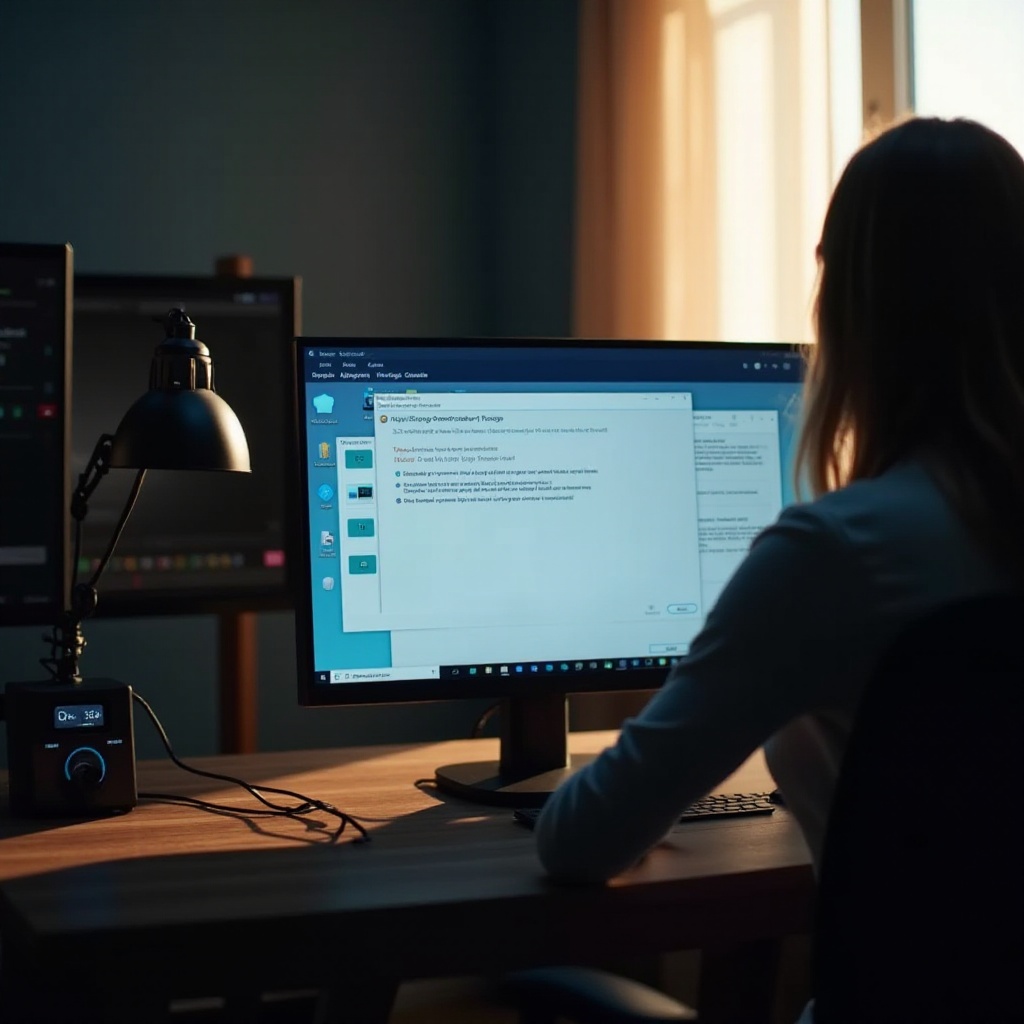
Pochopení problému ‘displej nebyl detekován’
Zpráva ‘displej nebyl detekován’ se objevuje, když váš systém Windows 10 nedokáže rozpoznat připojený monitor. K této situaci může vést několik faktorů, včetně zastaralých ovladačů, poruch hardwaru nebo nesprávné konfigurace softwaru. Když váš systém nemůže komunikovat s displejem, může to vést k řadě problémů, jako jsou prázdné obrazovky, nesprávné rozlišení nebo selhání dvojmonitorového nastavení.
Být si vědomi těchto potenciálních problémů je klíčové pro rychlou a přesnou diagnostiku problému. Vědět, zda problém pochází ze něčeho tak jednoduchého jako nesprávně zastrčený kabel nebo něco složitějšího, jako problém s ovladačem, připravuje cestu pro strategický přístup k vyřešení problému. Pochopení nuancí může ušetřit značný čas a vyhnout se podobným budoucím problémům.

Běžné příčiny selhání detekce displeje
Určení běžných příčin problémů s detekcí displeje je klíčovým krokem k rychlejšímu řešení problému.
Zastaralé nebo poškozené ovladače
Ovladače jsou nezbytné pro usnadnění komunikace mezi vaším operačním systémem a připojeným hardwarem. Pokud jsou tyto ovladače zastaralé nebo poškozené, může váš počítač mít problémy s detekcí displeje, což vede k chybám.
Nezávadné připojení kabelu
Volný nebo poškozený kabel spojující monitor s počítačem může přerušit signál, což vede k selhání detekce. Ujistěte se, že všechny kabely jsou zabezpečeny a v dobrém stavu.
Nesprávně nakonfigurované nastavení displeje
Nesprávné nastavení displeje může někdy vést k problémům s detekcí. Nastavení, které neodpovídá schopnostem monitoru, může zabránit Windows v správném rozpoznání displeje.
Pochopení těchto příčin poskytuje stabilní základ pro řešení problémů, vybaveno znalostmi potřebnými pro systematické řešení problému.
Základní kroky pro řešení problémů
Před tím, než se pustíte do složitějších řešení, začněte se základním řešením problémů, které často může problém vyřešit.
Kontrola a zabezpečení připojení
- Ujistěte se, že všechny kabely jsou pevně připojeny.
- Zkontrolujte viditelná poškození nebo opotřebení na kabelech.
Restart počítače a monitoru
- Restartujte počítač.
- Vypněte monitor, odpojte jej, počkejte několik sekund, znovu jej připojte a zapněte.
Ověření nastavení displeje ve Windows 10
- Klikněte pravým tlačítkem na pracovní plochu a vyberte ‘Nastavení displeje’.
- Zkontrolujte, zda je vybrán správný monitor a nastavení odpovídá jeho specifikacím.
Dodržováním těchto kroků můžete často vyřešit jednoduché problémy bez dalších zásahů, což umožňuje pokročilejší taktiky, pokud je to nutné.

Pokročilá řešení pro trvalé problémy
Když základní řešení problém nevyrieší, je třeba použít pokročilé strategie.
Aktualizace nebo opětovná instalace ovladačů displeje
- Otevřete Správce zařízení kliknutím pravým tlačítkem na tlačítko Start.
- Rozbalte ‘Adaptéry displeje’, klikněte pravým tlačítkem na váš grafický ovladač a vyberte ‘Aktualizovat ovladač’.
- Pokud aktualizace nepomůže, zkuste odinstalovat ovladač a restartovat počítač, aby jej Windows znovu nainstaloval.
Použití funkce ‘Detekovat’ ve Windows
- Otevřete ‘Nastavení displeje’ kliknutím pravým tlačítkem na pracovní plochu.
- Projděte dolů a klikněte na ‘Detekovat’, aby se Windows pokusilo identifikovat další monitory.
Úvahy o kompatibilitě s hardwarem
Ujistěte se, že monitor je kompatibilní s vaší grafickou kartou a že žádné potřebné adaptéry nezasahují do přenosu signálu. Nekompatibilita může vést k tomu, že displeje nejsou detekovány.
Tato pokročilá technika poskytuje důkladnější řešení, zejména pro problémy způsobené ovladači nebo problémy s kompatibilitou, a vede k efektivnímu řešení řešením příčin systematicky.
Nástroje a příkazy pro další diagnostiku
Pro trvalé problémy s detekcí využijte integrované nástroje pro hlubší diagnostiku.
Správce zařízení pro řešení problémů
Přístup k Správci zařízení přes Ovládací panely nebo nabídku Start k prozkoumání konflikty ovladačů a hardwaru, poskytující informace o potenciálních problémech.
Řešení příkazového řádku
Použijte příkazy příkazového řádku, jako ‘sfc /scannow,’ ke skenování a opravě poškozených systémových souborů, které by mohly ovlivnit detekci displeje.
Bezpečný režim pro identifikaci problémů s hardwarem
Zavedení do Bezpečného režimu může pomoci identifikovat, zda neslučitelný software třetí strany způsobuje problém díky spuštění zjednodušené verze Windows.
Použití těchto nástrojů umožňuje přesnou diagnostiku, což zajišťuje, že vyčerpáte všechny potenciální řešení, než vyhledáte externí asistenci.
Závěr
Řešení problému ‘displej nebyl detekován’ na Windows 10 vyžaduje systematický přístup, začínající od základních kontrol až po použití pokročilých řešení a diagnostických nástrojů. Řešením potenciálních příčin, jako jsou ovladače, kabely a kompatibilita hardwaru, můžete zvýšit spolehlivost vašeho systému a zabránit budoucím přerušením. Pamatujte, že konzistentní aktualizace a rutinní kontroly posilují výkon vašeho zařízení, zajišťující bezproblémovou funkci displeje.
Často kladené otázky
Co mám dělat, pokud problém s displejem přetrvává i po aktualizaci ovladačů?
Zkontrolujte připojení kabelů a zvažte problémy s kompatibilitou hardwaru. Použijte diagnostické nástroje jako Správce zařízení k identifikaci přetrvávajících problémů.
Může vadný kabel způsobovat chybu ‘displej není detekován’?
Ano, poškozené nebo uvolněné kabely mohou přerušit přenos signálu, což vede k selhání detekce.
Jak spravovat nastavení displeje pro dva monitory ve Windows 10?
Přístup do ‘Nastavení displeje’ z kontextové nabídky plochy. Ujistěte se, že každý monitor je správně nastaven v ‘Více displejů’.


